cobas® 4800 System
Manuel d'utilisation
Version logicielle 2.1 pour le test de
mutation cobas® 4800 BRAF V600
cobas® 4800 System
BRAF
Informations sur la documentation
Version du
manuel
Version du
logiciel
Dates de révision Principales modifications
1.0
2.1
Mai 2013
Tableau 1
Historique de révision
Mise à jour du logiciel de 2.0 à 2.1
Avis d'édition Tous les efforts ont été faits pour garantir l'exactitude des informations contenues
dans ce manuel à compter de la date d'impression. Il est possible que toutes les
fonctionnalités décrites dans ce manuel ne soient pas accessibles à tous les
utilisateurs. Roche se réserve le droit d'effectuer toute modification supplémentaire
du logiciel sans avis préalable. Il se peut que ces modifications ne soient pas
immédiatement inscrites dans le présent document.
Les captures d'écran de cet ouvrage ont été ajoutées uniquement à titre indicatif. Les
données variables et personnalisables comme les paramètres, résultats, chemins
d'accès, etc. visibles sur ces captures d'écran ne doivent pas être utilisées à des fins de
diagnostic de laboratoire.
Usage prévu Ce manuel est destiné aux utilisateurs du test de mutation cobas® 4800 BRAF V600
sur le cobas® 4800 System.
Avant d'utiliser le test, l'utilisateur doit lire attentivement le manuel de l'instrument
de l'analyseur cobas z 480 et le présent manuel.
Copyright © 2013 Roche Diagnostics International Ltd. Tous droits réservés.
Marques commerciales Les marques commerciales suivantes sont reconnues :
COBAS, COBAS Z et LIFE NEEDS ANSWERS sont des marques commerciales de
Roche.
Toutes les autres marques commerciales appartiennent à leurs propriétaires
respectifs.
Retour d'informations Tous les efforts ont été menés pour que ce manuel remplisse les objectifs mentionnés
ci-dessus. Toute remarque sur ce manuel est la bienvenue et sera prise en compte lors
des mises à jour. Veuillez contacter votre représentant Roche pour lui faire part de
vos éventuelles remarques.
Homologations des instruments Ce manuel est conforme à la norme européenne EN ISO 18113-3.
La conformité est indiquée par les symboles suivants :
Conforme à la directive IVD 98/79/CE.
C
®
US
Publié par Underwriters Laboratories, Inc. (UL) pour le Canada et les
États-Unis.
Roche Diagnostics
2
cobas® 4800 System, manuel d'utilisation · Version 2.1
cobas® 4800 System
BRAF
Noms de produits Sauf indication contraire explicite, ce manuel utilise les descriptions suivantes :
Nom de produit
Abréviation
cobas 4800 software
Logiciel
cobas® 4800 System
Système
cobas z 480 analyzer
Analyseur
®
Tableau 2
Noms de produits
Adresses de contact
Roche Molecular Systems, Inc.
1080 U.S. Highway South
Branchburg, NJ 08876-1760
États-Unis
Fabriqué en Suisse
Roche Diagnostics GmbH
Sandhofer Strasse 116
68305 Mannheim
Allemagne
Nouveautés de la version logicielle 2.1
Notifications sur l'affichage des Des icônes vous indiquent un échec de résultat, un résultat invalide ou annoté.
résultats
U Pour plus d'informations, voir Icônes de résultats (p. 24).
SIL Il est désormais possible d'envoyer des résultats au SIL. Le statut de disponibilité et de
transfert du SIL sont désormais indiqués.
U Pour plus d'informations, consultez Envoi des résultats au SIL (p. 18) et reportez-vous au
manuel de l'instrument de l'analyseur cobas z 480.
Rapports La mise en page des rapports a été améliorée.
Fonctionnalité La boîte de dialogue de sélection du test et les options de filtrage ont été améliorées.
U Pour plus d'informations, voir Pour démarrer un nouveau run (p. 13)
U Pour plus d'informations, voir Filtrage et tri des runs et résultats (p. 26)
Roche Diagnostics
cobas® 4800 System, manuel d'utilisation · Version 2.1
3
cobas® 4800 System
BRAF
Table des matières
Informations générales de sécurité ......................................................................................5
Procédure de travail ...............................................................................................................6
Run de PCR seule.............................................................................................................6
Guide rapide d'un run de PCR seule.......................................................................8
Fonctionnement ...................................................................................................................10
Informations de sécurité ...............................................................................................10
Préparation d'un run .....................................................................................................10
Exécution des procédures de démarrage..............................................................10
Exécution d'un run ........................................................................................................12
Configurer la plaque à micropuits.........................................................................13
Scellage de la plaque à micropuits .........................................................................15
Démarrage du run d'amplification et de détection .............................................17
Vérification et validation des résultats .................................................................18
Envoi des résultats au SIL.......................................................................................18
Déchargement de l'analyseur .................................................................................19
Mise hors tension.....................................................................................................21
Éditeur d'échantillons....................................................................................................21
Utilisation de l'éditeur d'échantillons pour créer un fichier d'ordre de travail...
22
Modification d'un fichier d'ordre de travail existant ..........................................23
Chargement d'un fichier d'ordre de travail..........................................................23
Résultats ..........................................................................................................................24
Vérification des résultats ........................................................................................25
Groupement de résultats ........................................................................................25
Recherche de résultats.............................................................................................26
Filtrage et tri des runs et résultats..........................................................................26
Validation des résultats...........................................................................................26
Impression des résultats..........................................................................................27
Création des filtres de résultats..............................................................................29
Configuration .......................................................................................................................32
Changement de votre mot de passe.............................................................................32
Dépannage ............................................................................................................................33
Abandon d'un run..........................................................................................................33
Liste de messages d'erreur.............................................................................................33
Liste des annotations de résultat..................................................................................36
Révisions................................................................................................................................41
Roche Diagnostics
4
cobas® 4800 System, manuel d'utilisation · Version 2.1
cobas® 4800 System
Informations générales de sécurité
BRAF
Informations générales de sécurité
Ce manuel contient des informations de sécurité spécifiques au test. Pour des
informations générales de sécurité (classifications et précautions de sécurité
notamment), lisez le manuel de l'instrument de l'analyseur cobas z 480.
Roche Diagnostics
cobas® 4800 System, manuel d'utilisation · Version 2.1
5
Procédure de travail
cobas® 4800 System
Run de PCR seule
BRAF
Procédure de travail
La procédure de travail suivante est disponible.
Type de procédure de
travail
Run de PCR seule
Tableau 3
Description
Création d'ordres
Amplification et détection
sur l'analyseur
Fichier d'ordre de travail ou
éditeur d'échantillons.
Aucune création d'ordres du
SIL.
Procédure de travail
Run de PCR seule
La procédure de travail pour un run de PCR seule est décrite dans la figure cidessous.
S'agissant de la procédure de travail de PCR seule, les réactifs de test et les
échantillons préparés sont pipetés manuellement dans la plaque à micropuits (plaque
AD 0,3 mL).
U Pour obtenir des informations sur la manipulation et la préparation des réactifs et des
échantillons, ainsi que sur la manière de les pipeter dans la plaque à micropuits, reportezvous à la notice spécifique au test.
Roche Diagnostics
6
cobas® 4800 System, manuel d'utilisation · Version 2.1
cobas® 4800 System
Procédure de travail
BRAF
Run de PCR seule
Zone de traitement des
échantillons et des réactifs
Logiciel cobas 4800
$PSOLÀFDWLRQHWGpWHFWLRQ
sur l'analyseur cobas z 480
1 Préparer manuellement
les réactifs et les
échantillons
2
Démarrer un nouveau run
3 Créer ou charger un
ÀFKLHUG RUGUHGHWUDYDLO
SRXUODFRQÀJXUDWLRQGH
la plaque à micropuits
4 &RQÀJXUHUODSODTXHj
micropuits
5
&KDUJHUODSODTXHjPLFURSXLWVVXUO DQDO\VHXU
6 9pULÀHUHWYDOLGHUOHV
résultats
7
$YHF6,/¬HQYR\HUOHV
résultats au SIL
8
Figure 1
Décharger la plaque à
PLFURSXLWVGHO DQDO\VHXU
Procédure de travail pour un run de PCR seule
Infection transmise par des échantillons et matériaux associés en raison de
pratiques de laboratoire inappropriées
AVERTISSEMENT
Respectez les pratiques habituelles de laboratoire, notamment lorsque vous travaillez avec
des substances présentant un risque biologique. Si vous ne respectez pas les pratiques de
laboratoire habituelles, vous risquez d'entrer en contact avec ces substances, qui peuvent
provoquer une infection.
r Veillez à ne pas manger, boire ou fumer dans les zones de travail du laboratoire.
r Portez des gants de protection jetables et une blouse de laboratoire lors de la
préparation des consommables, réactifs et échantillons ou lors du nettoyage.
r Portez des lunettes de sécurité lors de la manipulation des échantillons. Lavez-vous
soigneusement les mains après toute procédure de travail.
Roche Diagnostics
cobas® 4800 System, manuel d'utilisation · Version 2.1
7
Procédure de travail
cobas® 4800 System
Run de PCR seule
BRAF
Guide rapide d'un run de PCR seule
Le guide rapide suivant est un récapitulatif non détaillé de la procédure de travail.
U Pour obtenir une description complète et détaillée de la procédure de travail, voir
Fonctionnement (p. 10).
Étape
Action de l'utilisateur
1
Préparer manuellement les
réactifs et les échantillons
1. Retirez les réactifs et les échantillons du lieu de
stockage.
2. Préparez manuellement les réactifs et les
échantillons conformément à la notice
spécifique au test.
2
Démarrer un nouveau run
1. Sélectionnez le bouton New run.
2. Effectuez l'une des actions suivantes :
o Sélectionnez un test dans la liste.
o Sélectionnez l'option Load work order file,
chargez le fichier d'ordre de travail requis
et passez à l'étape 3, action 8 (paragraphe
ci-dessous).
3. Vous pouvez éventuellement saisir un nom de
run.
4. Sélectionnez OK.
3
Créez les ordres de travail.
1. Scannez le code-barres de la plaque à
micropuits dans le champ Microwell Plate ID.
2. Scannez le code-barres du kit de préparation
d'échantillons d'ADN dans le premier champ
DNA Sample Preparation Kit-ID.
3. Scannez le code-barres du kit de test de
mutation cobas® 4800 BRAF V600 dans le
premier champ BRAF Mutation Test Kit-ID.
4. Dans le premier champ Specimens, saisissez le
nombre d'échantillons. Assurez-vous de ne pas
saisir plus de 24 échantillons dans chaque
champ Specimen. Le nombre maximal
d'échantillons par run est de 94.
5. Scannez les codes-barres d'ID échantillon dans
la colonne Sample ID située dans la partie
inférieure de l'écran.
6. Si vous utilisez plus d'un kit de test, répétez les
étapes 2 à 5 pour chaque kit de test dans l'ordre
décrit ci-dessus.
7. Sélectionnez Save. Enregistrez le fichier sous le
nom par défaut attribué par le logiciel.
8. Sélectionnez
(Print) pour imprimer le
fichier d'ordre de travail relatif à la
configuration de la plaque à micropuits.
4
Configurer la plaque à
micropuits
FREDV
3ODWH/D\RXWRI0LFURZHOO3ODWHZLWK,'$'
$
0XWDQW&WUO
$* %
:LOGW\SH&WUO
$* &
'
(
)
*
+
FREDVVRIWZDUH
0$5%5$)
Tableau 4
1. Pipetez les réactifs et les échantillons préparés
dans la plaque à micropuits conformément au
fichier d'ordre de travail imprimé et à la
description figurant sur la notice spécifique au
test.
2. Scellez la plaque à micropuits.
3. Si nécessaire, reconnectez-vous dans le logiciel.
4. Dans le logiciel, sélectionnez Next.
0DU
3DJHRI
Guide rapide d'un run de PCR seule
Roche Diagnostics
8
cobas® 4800 System, manuel d'utilisation · Version 2.1
cobas® 4800 System
Procédure de travail
BRAF
Étape
Action de l'utilisateur
5
Chargez la plaque à micropuits
sur l'analyseur.
1. Appuyez sur le bouton de chargement de
l'analyseur.
2. Placez la plaque à micropuits scellée sur le
chargeur de plaque à micropuits.
3. Appuyez de nouveau sur le bouton de
chargement.
Le run démarre automatiquement.
6
Vérifiez et validez les résultats.
1. Une fois que le run est terminé, sélectionnez
Show result.
2. Vérifiez et validez les résultats dans la zone de
travail Results.
3. Sélectionnez les résultats et cliquez sur
(Print) pour imprimer le rapport de
résultats, le cas échéant.
7
En présence d'un SIL, envoyez
les résultats au SIL.
N'oubliez pas qu'en fonction de la configuration, le
logiciel peut envoyer tous les résultats au SIL ou
n'envoyer que les résultats validés. Les résultats de
contrôle sont toujours envoyés au SIL.
1. Sélectionnez un résultat ou un groupe de
résultats et sélectionnez le bouton Send results
to LIS.
8
Retirer la plaque à micropuits
de l'analyseur
Tableau 4
1. Retirez la plaque à micropuits de l'analyseur
dès que possible une fois que le run est terminé.
2. Vérifiez l'absence de fuites ou d'évaporation
sur la plaque à micropuits.
3. Mettez la plaque à micropuits au rebut en
respectant la réglementation en vigueur.
Guide rapide d'un run de PCR seule
Roche Diagnostics
cobas® 4800 System, manuel d'utilisation · Version 2.1
9
Fonctionnement
cobas® 4800 System
Informations de sécurité
BRAF
Fonctionnement
Ce chapitre décrit le fonctionnement du système.
Informations de sécurité
Remarques préalables à l'utilisation
Assurez-vous d'avoir bien lu et compris le chapitre Informations générales de sécurité. du
cobas z 480 analyzer Instrument Manual. Les messages de sécurité suivants sont
particulièrement importants :
r Messages d'avertissement :
o
Risque de lésion oculaire grave due au faisceau laser
o
Infection transmise par des échantillons et matériaux associés
o
Infection et blessure dues à des objets tranchants
o
Infection par des déchets présentant un risque biologique
o
Contamination de l'environnement par des déchets ou effluents
r Messages d'attention :
o
Blessures provoquées par un contact avec les parties mobiles
o
Inflammation ou blessure cutanée provoquée par des réactifs
o
Blessure due à une surface chaude
r Précautions de sécurité :
o
Qualification de l'utilisateur
r Observez les étiquettes de sécurité du système, illustrées dans le manuel de
l'instrument de l'analyseur cobas z 480.
Préparation d'un run
Effectuez les procédures suivantes avant de démarrer un run.
Exécution des procédures de démarrage
Pour démarrer le système, vous devez effectuer les étapes suivantes :
1. Mettez l'analyseur sous tension.
2. Mettez l'unité de contrôle sous tension.
3. Démarrez le logiciel.
REMARQUE
Dommages causés à l'instrument en raison d'une manipulation incorrecte
Pour empêcher tout dommage matériel, suivez les étapes en respectant exactement l'ordre
indiqué lors du démarrage du système.
Roche Diagnostics
10
cobas® 4800 System, manuel d'utilisation · Version 2.1
cobas® 4800 System
Fonctionnement
BRAF
Préparation d'un run
P Pour mettre l'analyseur sous tension
1 Mettez l'analyseur sous tension. L'interrupteur est situé à l'arrière de l'analyseur.
L'analyseur s'allume et s'initialise.
A
A
Interrupteur principal de l'analyseur
Figure 2
Mise sous tension de l'analyseur
S
P Pour démarrer le logiciel et se connecter
1 Mettez le moniteur et l'unité de contrôle sous tension.
2 Pour démarrer le logiciel, effectuez l'une des actions suivantes :
o
Double-cliquez sur l'icône du logiciel cobas® 4800 sur le bureau.
ou
o
Ouvrez le menu Start et choisissez l'icône du logiciel cobas® 4800.
3 Saisissez vos ID utilisateur et mot de passe.
4 Sélectionnez OK.
Q
o
L'ID utilisateur n'est pas sensible à la casse.
o
Le mot de passe est sensible à la casse. Lors de sa saisie, le mot de passe est
affiché sous la forme d'astérisques pour plus de sécurité.
S
P Pour préparer manuellement les réactifs et les échantillons
1 Retirez les réactifs et les échantillons du lieu de stockage.
U Pour toute information sur la manipulation et la préparation des réactifs et des
spécimens, reportez-vous à la notice spécifique au test.
2 Préparez manuellement les réactifs et échantillons selon les instructions de la
notice spécifique au test.
S
Roche Diagnostics
cobas® 4800 System, manuel d'utilisation · Version 2.1
11
Fonctionnement
cobas® 4800 System
Exécution d'un run
BRAF
Exécution d'un run
Un assistant vous guide tout au long du run, de la préparation de la plaque à
micropuits à l'amplification et la détection sur l'analyseur.
U Pour plus d'informations, voir Guide rapide d'un run de PCR seule (p. 8)
Déconnexion automatique Le logiciel va déconnecter automatiquement l'utilisateur après une certaine période
d'inactivité si la case Enable automatic log off est cochée dans les paramètres
d'utilisateur. Seuls les utilisateurs dotés du rôle Supervisor peuvent changer ces
paramètres pour leur propre niveau d'utilisation et pour le niveau d'utilisateur
Operator.
U Pour plus d'informations sur la modification des paramètres d'un compte utilisateur,
reportez-vous au chapitre de maintenance du manuel de l'instrument de l'analyseur
cobas z 480.
Utilisation de plusieurs kits Si vous utilisez plus d'un kit de préparation d'échantillons d'ADN, assurez-vous de
saisir d'abord les échantillons préparés avec le premier kit dans la colonne Sample
ID, puis les échantillons préparés à l'aide du second kit, etc. À des fins de suivi, les
échantillons doivent être séparés en fonction des kits avec lesquels ils ont été
préparés.
Création de fichiers d'ordre de Vous pouvez utiliser l'éditeur d'échantillons pour préparer un ou plusieurs fichiers
travail avec l'éditeur d'ordre de travail avant de commencer un run ou pour préparer un fichier d'ordre de
d'échantillons travail pour le prochain run alors qu'un run est toujours en cours. Un fichier d'ordre
de travail peut être sélectionné dans la boîte de dialogue Select test tel que décrit cidessous.
U Pour obtenir des informations relatives à l'éditeur d'échantillons, voir Éditeur
d'échantillons (p. 21).
REMARQUE
Pertes de réactifs, d'échantillons ou de consommables
Des actions inappropriées de la part de l'utilisateur peuvent entraîner une perte de réactifs,
d'échantillons ou de consommables.
r Ne déconnectez pas le câble réseau lors d'un run.
r Il est impossible de revenir à une étape précédente au cours d'un run. Afin d'éviter
toute perte de réactifs, d'échantillons ou de consommables, suivez les directives de ce
manuel.
Roche Diagnostics
12
cobas® 4800 System, manuel d'utilisation · Version 2.1
cobas® 4800 System
Fonctionnement
BRAF
Exécution d'un run
P Pour démarrer un nouveau run
1 Sélectionnez
(New run).
La boîte de dialogue Select test s'affiche.
Figure 3
Boîte de dialogue Select test
2 Sélectionnez l'option PCR Only.
3 Cochez la case BRAF.
4 Saisissez un nom de run dans le champ Run name (facultatif).
Le système génère un nom de run générique si vous laissez le champ vide. Le nom
de run générique est composé du nom du test et de ses date et heure de sélection
(par exemple, 28-Mar-2013 13:39 BRAF).
5 Sélectionnez OK.
L'onglet Workplace affiche l'assistant pour le nouveau run.
S
Configurer la plaque à micropuits
REMARQUE
Dommages causés à l'analyseur en raison de l'utilisation de consommables non
fournis par Roche
L'utilisation de consommables non fournis par Roche peut endommager l'analyseur ou
conduire à des résultats incorrects.
r N'utilisez que des consommables Roche destinés au système.
La plaque à micropuits est identifiée par un code-barres et conçue pour une
utilisation unique. Le logiciel assure le suivi de l'utilisation de la plaque et refuse les
plaques à micropuits déjà utilisées.
Si une erreur se produit lors de la création d'un fichier d'ordre de travail, le champ
devient rouge. Faites glisser le pointeur de la souris sur le champ rouge pour afficher
une infobulle qui fournit des informations sur la nature de l'erreur.
Si l'erreur se produit dans la zone de l'ID échantillon, un message d'erreur s'affiche
au-dessus de la zone de l'ID échantillon et aucune infobulle n'apparaît.
Roche Diagnostics
cobas® 4800 System, manuel d'utilisation · Version 2.1
13
Fonctionnement
cobas® 4800 System
Exécution d'un run
BRAF
E
A
F
B
G
C
D
A
Informations sur le type de test et la date de
run
E
Champs du kit de test de mutation
cobas® 4800 BRAF V600
B
Champs pour le kit de préparation
d'échantillons d'ADN
F
Champs pour le nombre d'échantillons
C
Champ pour les codes-barres de la plaque à
micropuits
G
Agencement de la plaque à micropuits
D
Champs pour les codes-barres
d'échantillons
Figure 4
Q o
Création d'un fichier d'ordre de travail pour configurer la plaque à micropuits
Assurez-vous de saisir le code-barres du kit de test de
mutationcobas® 4800 BRAF V600 dans le champ en regard du code-barres du kit de
préparation d'échantillons d'ADN qui a été utilisé pour préparer le même groupe
d'échantillons.
o
Assurez-vous de saisir les codes-barres de kits dans les champs correspondants. La
saisie d'un code-barres dans un champ incorrect entraînera une erreur.
o
Si aucun lecteur de code-barres manuel n'est disponible, saisissez les codes-barres
manuellement et appuyez sur la touche Enter après la saisie de chaque code-barres.
Lorsque vous saisissez les codes-barres, suivez l'ordre décrit ci-dessous.
P Pour créer un fichier d'ordre de travail pour la configuration de la plaque à
micropuits
1 Scannez le code-barres de la plaque à micropuits dans le champ Microwell Plate
ID.
2 Scannez le code-barres du kit de préparation d'échantillons d'ADN dans le
premier champ de la colonne DNA Sample Preparation Kit-ID.
3 Scannez le code-barres du kit de test de mutation cobas® 4800 BRAF V600 dans le
premier champ de la colonne BRAF Mutation Test Kit-ID.
4 Saisissez le nombre d'échantillons dans le premier champ de la colonne
Specimens. Assurez-vous de ne pas saisir plus de 24 échantillons dans chaque
champ Specimen. Le nombre maximal d'échantillons par run est de 94.
Roche Diagnostics
14
cobas® 4800 System, manuel d'utilisation · Version 2.1
cobas® 4800 System
Fonctionnement
BRAF
Exécution d'un run
5 Scannez les codes-barres d'ID échantillon dans la colonne Sample ID située dans
la partie inférieure de l'écran.
U Pour obtenir des informations relatives à l'ordre du pipetage, reportez-vous à la notice
spécifique au test.
6 Si vous utilisez plus d'un kit de test, répétez les étapes 2 à 5 pour chaque kit de test
dans l'ordre décrit ci-dessus.
7 Après avoir saisi tous les ID échantillon, sélectionnez le bouton Save pour
enregistrer le fichier d'ordre de travail si nécessaire.
Enregistrez le fichier d'ordre de travail sous le nom par défaut attribué par le
logiciel.
8 Sélectionnez
(Print).
Un fichier d'ordre de travail imprimable qui affiche l'agencement de la plaque à
micropuits s'affiche. Utilisez ce document imprimé pour le pipetage des réactifs et
des échantillons préparés dans la plaque à micropuits.
9 Sélectionnez Next.
S
P Pour pipeter les réactifs et les spécimens préparés dans la plaque à
micropuits
1 Pipetez les réactifs et les spécimens dans la plaque à micropuits conformément au
fichier d'ordre de travail imprimé et à la description figurant sur la notice
spécifique au test.
Le fichier d'ordre de travail décrit l'agencement de la plaque à micropuits et
affiche quels spécimens et réactifs doivent être pipetés et dans quel puits.
U Pour obtenir des informations sur la manipulation et la préparation des réactifs et des
échantillons, ainsi que sur la manière de les pipeter dans la plaque à micropuits,
reportez-vous à la notice spécifique au test.
S
Scellage de la plaque à micropuits
Après le pipetage de tous les réactifs et des échantillons préparés dans la plaque à
micropuits, la plaque à micropuits doit être scellée correctement à l'aide d'un film
d'étanchéité. Le scellage de la plaque à micropuits est essentiel pour empêcher
l'évaporation due aux températures élevées.
Résultats incorrects dus à l'évaporation ou à la contamination des échantillons et
des contrôles
ATTENTION
r Assurez-vous que la plaque à micropuits et le film d'étanchéité ne sont pas expirés.
r Suivez la procédure décrite pour sceller la plaque à micropuits afin d'empêcher toute
fuite du film d'étanchéité, l'évaporation ou la contamination des spécimens et des
contrôles. Une fuite de la plaque peut contaminer l'analyseur. Si vous pensez qu'il y a
eu contamination, contactez le service de maintenance Roche.
r Examinez la plaque à micropuits après l'amplification et la détection pour garantir
qu'aucune fuite ne s'est produite.
Roche Diagnostics
cobas® 4800 System, manuel d'utilisation · Version 2.1
15
Fonctionnement
cobas® 4800 System
Exécution d'un run
BRAF
P Pour sceller la plaque à micropuits
1 Retirez la couche de protection du film d'étanchéité.
Assurez-vous de ne pas toucher le film, ni du côté adhésif, ni du côté non adhésif.
Touchez seulement les parties amovibles du film.
2 Couvrez la plaque à micropuits à l'aide du côté adhésif du film d'étanchéité.
3 Pressez fermement le film d'étanchéité contre la surface de la plaque à l'aide de
l'applicateur.
Q
Utilisez l'applicateur de film d'étanchéité fourni pour bien sceller la plaque.
4 Découpez les deux extrémités du film d'étanchéité au niveau des perforations.
Ne soulevez pas le film d'étanchéité lorsque vous en détachez les extrémités.
Figure 5
Scellage de la plaque à micropuits
S
Roche Diagnostics
16
cobas® 4800 System, manuel d'utilisation · Version 2.1
cobas® 4800 System
Fonctionnement
BRAF
Exécution d'un run
Démarrage du run d'amplification et de détection
La plaque à micropuits doit être insérée dans l'analyseur pour l'amplification et la
détection.
Stabilité limitée du master mix de Les échantillons préparés ajoutés au master mix de travail ont une durée de stabilité
travail limitée. Veillez à ne pas attendre trop longtemps avant de démarrer le run
d'amplification et de détection.
U Pour obtenir des informations relatives au délai exact, reportez-vous à la notice
spécifique au test.
Remplacement de la lampe Xénon Avant de démarrer un run, vérifiez dans l'onglet Overview > System > cobas z 480 si
la lampe Xénon doit être remplacée. Remplacez la lampe Xénon si nécessaire.
U Pour plus d'informations sur le remplacement de la lampe Xénon, reportez-vous au
manuel de l'instrument de l'analyseur cobas z 480.
P Pour charger la plaque à micropuits préparée dans l'analyseur
1 Appuyez sur le bouton de chargement de l'analyseur.
B
A
A
Bouton de chargement
Figure 6
B
Chargeur de plaque à micropuits
Chargement de la plaque à micropuits préparée
Le chargeur de plaque à micropuits se déploie.
2 Placez la plaque à micropuits scellée dans la structure de chargement du chargeur
de la plaque à micropuits.
3 Appuyez à nouveau sur le bouton de chargement pour fermer le chargeur.
Celui-ci se déploie. Le run démarre immédiatement si le code-barres de la plaque
à micropuits correspond au code-barres scanné à l'étape précédente.
REMARQUE
Dommages causés à l'instrument en raison d'une manipulation incorrecte
Ne mettez pas l'analyseur hors tension pendant un run.
Lorsque le run est terminé, le bouton Show result devient disponible dans le
logiciel.
S
Roche Diagnostics
cobas® 4800 System, manuel d'utilisation · Version 2.1
17
Fonctionnement
cobas® 4800 System
Exécution d'un run
BRAF
Vérification et validation des résultats
Les résultats de test sont affichés dans la zone de travail Results.
P Pour vérifier et valider les résultats
1 Dans la zone de travail Workplace, cliquez sur le bouton Show result.
A
B
A
B
Courbes de croissance de la fluorescence
Figure 7
Bouton Show result
Affichage des résultats
La zone de travail Results s'affiche.
2 Vérifiez et validez les résultats dans la zone de travail Results.
U Pour plus d'informations, voir Validation des résultats (p. 26).
3 Pour imprimer le rapport de résultats, sélectionnez les résultats puis
(Print).
U Pour plus d'informations, voir Impression des résultats (p. 27).
S
Envoi des résultats au SIL
Après la vérification, les résultats de test peuvent être envoyés au SIL.
Q o
o
Vous pouvez ignorer cette étape si vous n'utilisez pas de SIL.
Les résultats envoyés au SIL sont conservés dans la zone de travail Results. Ils ne sont
pas supprimés de la base de données de résultats.
P Pour envoyer des résultats au SIL
1 Pour afficher la zone de travail Results, sélectionnez l'onglet Results.
2 Pour envoyer un run terminé, sélectionnez son titre.
Roche Diagnostics
18
cobas® 4800 System, manuel d'utilisation · Version 2.1
cobas® 4800 System
Fonctionnement
BRAF
Exécution d'un run
3 Pour envoyer uniquement certains résultats, sélectionnez ceux que vous souhaitez
envoyer.
o
Pour sélectionner plusieurs résultats non adjacents, utilisez la touche Ctrl.
o
Pour sélectionner des résultats adjacents, utilisez la touche Shift.
Les runs affichés peuvent être filtrés et triés si nécessaire. Les résultats de
contrôle sont toujours envoyés au SIL.
4 Sélectionnez le bouton Send results to LIS.
En fonction de la configuration du SIL, il est possible d'envoyer tous les résultats
ou de n'envoyer que les résultats validés.
Après l'envoi des résultats au SIL, un statut s'affiche dans la colonne Result sent.
A
B
C
D
A
Colonne Result sent (qui doit être
sélectionnée dans le Column Chooser).
B
D
Le statut Confirmed signifie que les
résultats ont été correctement envoyés au
SIL et confirmés. Ce statut ne s'affiche que si
le SIL utilise un certain protocole.
Figure 8
C
Le statut Sent signifie que le SIL n'a pas
reconnu les résultats.
Le statut Failed indique l'échec de l'envoi
des résultats au SIL.
Confirmation du SIL
S
Déchargement de l'analyseur
Retirez la plaque à micropuits dès que possible après la fin du run pour éviter toute
fuite de la plaque ou contamination de l'analyseur.
Risque de brûlures dû à des surfaces chaudes
r Avant de retirer la plaque à micropuits du chargeur, attendez un certain temps pour
ATTENTION
laisser refroidir le chargeur et la plaque à micropuits. Notez que la température de la
plaque à micropuits peut atteindre 60 °C, voire 80 °C, même si vous avez laissé
l'analyseur refroidir après le run. Si vous ne tenez pas compte de ces précautions, vous
risquez de vous brûler en touchant le chargeur de plaque à micropuits ou la plaque.
P Pour décharger l'analyseur
1 Après la fin du run, ouvrez le chargeur de plaque pour retirer la plaque à
micropuits.
2 Examinez la plaque à micropuits après l'amplification et la détection.
Résultats incorrects dus à l'évaporation ou à la contamination des échantillons
ATTENTION
Une fuite de la plaque peut entraîner des résultats incorrects ou contaminer
l'analyseur. Si vous pensez qu'il y a eu contamination, contactez le service de
maintenance Roche.
r Déchargez la plaque à micropuits dès que possible après la fin du run et
recherchez les éventuelles fuites.
Roche Diagnostics
cobas® 4800 System, manuel d'utilisation · Version 2.1
19
Fonctionnement
cobas® 4800 System
Exécution d'un run
BRAF
3 Mettez la plaque au rebut en respectant la réglementation en vigueur.
S
Roche Diagnostics
20
cobas® 4800 System, manuel d'utilisation · Version 2.1
cobas® 4800 System
Fonctionnement
BRAF
Éditeur d'échantillons
Mise hors tension
Pour éteindre le système, vous devez effectuer les étapes suivantes.
P Pour éteindre le système
1 Éteignez le système dans l'ordre suivant :
o
Mettez l'analyseur hors tension.
o
Sélectionnez
(Exit) et éteignez l'unité de contrôle.
S
Éditeur d'échantillons
Vous pouvez utiliser l'éditeur d'échantillons pour préparer un ou plusieurs fichiers
d'ordre de travail avant de commencer un run ou pour préparer un fichier d'ordre de
travail pour le prochain run alors qu'un run est toujours en cours. Un fichier d'ordre
de travail peut être sélectionné dans la boîte de dialogue Select test.
Le fichier d'ordre de travail est un fichier XML contenant tous les ordres d'un run à
exécuter sur le système. Le fichier d'ordre de travail est chargé au début d'un run.
Pour chaque run, les informations contenues dans le fichier d'ordre de travail doivent
correspondre aux échantillons chargés sur le système.
Messages de l'éditeur Si une erreur survient lors de la création d'un fichier d'ordre de travail, un message
d'échantillons d'erreur s'affiche.
A
A
Message lié à une erreur dans la colonne Sample ID
Figure 9
Erreurs dans l'éditeur d'échantillons
Roche Diagnostics
cobas® 4800 System, manuel d'utilisation · Version 2.1
21
Fonctionnement
cobas® 4800 System
Éditeur d'échantillons
BRAF
Utilisation de l'éditeur d'échantillons pour créer un fichier d'ordre de travail
Utilisez l'éditeur d'échantillons pour créer un fichier d'ordre de travail pour le
prochain run pendant qu'un run est toujours en cours. Vous pouvez également
utiliser l'éditeur d'échantillons pour créer un ou plusieurs fichiers d'ordre de travail
avant de démarrer un run.
P Pour créer un fichier d'ordre de travail avec l'éditeur d'échantillons
1 Dans la barre d'action globale, sélectionnez
(Editor).
La boîte de dialogue Select test s'affiche.
2 Sélectionnez l'option PCR Only.
3 Cochez la case BRAF.
4 Sélectionnez OK.
5 Créez le fichier d'ordre de travail tel que décrit ci-dessus.
U Pour obtenir des informations sur la création d'un fichier d'ordre de travail, voir Pour
créer un fichier d'ordre de travail pour la configuration de la plaque à micropuits
(p. 14).
S
Roche Diagnostics
22
cobas® 4800 System, manuel d'utilisation · Version 2.1
cobas® 4800 System
Fonctionnement
BRAF
Éditeur d'échantillons
Modification d'un fichier d'ordre de travail existant
P Pour modifier un fichier d'ordre de travail
1 Dans la barre d'action globale, sélectionnez
(Editor).
La boîte de dialogue Select test s'affiche.
A
C
B
A
Option Load work order file.
B
Ouvrez-le dans l'éditeur d'échantillons.
Figure 10
C
Naviguez vers un fichier d'ordre de travail.
Chargement d'un fichier d'ordre de travail
2 Sélectionnez Browse.
3 Dans la boîte de dialogue Open, sélectionnez et ouvrez un fichier d'ordre de
travail.
4 Dans la boîte de dialogue Select test, sélectionnez OK.
5 Dans l'éditeur d'échantillon, modifiez le fichier d'ordre de travail comme
nécessaire.
6 Enregistrez le fichier d'ordre de travail.
S
Chargement d'un fichier d'ordre de travail
P Pour charger un fichier d'ordre de travail
1 Sélectionnez
(New run).
La boîte de dialogue Select test s'affiche.
2 Sélectionnez l'option Load work order file puis le bouton Browse.
3 Dans la boîte de dialogue Open, sélectionnez et ouvrez un fichier d'ordre de
travail. Vous pouvez également renommer le run après avoir chargé le fichier
d'ordre de travail.
Roche Diagnostics
cobas® 4800 System, manuel d'utilisation · Version 2.1
23
Fonctionnement
cobas® 4800 System
Résultats
BRAF
4 Dans la boîte de dialogue Select test, sélectionnez OK.
L'ordre de travail s'ouvre dans la zone de travail Workplace et vous pouvez
effectuer un run.
U Pour les étapes suivantes, voir Pour pipeter les réactifs et les spécimens préparés dans la
plaque à micropuits (p. 15).
S
Résultats
La zone de travail Results vous permet d'accéder à tous les runs et résultats de test.
Utilisez la zone de travail Results pour vérifier, valider, imprimer et envoyer des
résultats au SIL.
Icônes de résultats Dans la zone de travail Results, des icônes vous indiquent un échec de résultat, un
résultat invalide ou annoté.
Icône
Commentaire
Le résultat est invalide avec une ou plusieurs annotations, ou
échoué.
Le résultat est valide et a une ou plusieurs annotations.
(vierge)
Le résultat est valide et n'a aucune annotation
Tableau 5
Icônes de résultats
E
F
G
A
B
C
D
H
A
Boutons de filtres
E
Icônes de résultats
B
Titre du run
F
Résultats
C
Résultats de test du run sélectionné
G
Champ Search
D
Zone des détails
H
Boutons de gestion des résultats
Figure 11
Zone de travail Results
Roche Diagnostics
24
cobas® 4800 System, manuel d'utilisation · Version 2.1
cobas® 4800 System
Fonctionnement
BRAF
Résultats
Vérification des résultats
Vous pouvez personnaliser l'agencement de la zone de travail Results. La
personnalisation vous permet notamment :
o
de créer divers filtres.
o
de trier et grouper les runs et résultats.
o
de modifier l'ordre des colonnes et de masquer certaines colonnes.
Q o
o
La personnalisation de l'affichage des résultats dans la zone de travail Results
n'influence pas l'impression des résultats. Les détails de résultat inclus dans les
rapports ne dépendent pas de ce qui est affiché à l'écran.
Lorsqu'un utilisateur personnalise l'affichage de la zone de travail Results, le nouvel
affichage s'applique à tous les utilisateurs.
P Pour afficher les résultats des runs sélectionnés et vérifier les détails du
résultat
1 Pour afficher les résultats individuels d'un run, cliquez sur le signe plus à côté du
titre du run.
2 Pour afficher davantage d'informations sur un résultat particulier, sélectionnez le
résultat que vous souhaitez vérifier.
3 Sélectionnez Details.
La zone Details s'affiche.
4 Sélectionnez l'onglet Flags. Les annotations de l'échantillon sélectionné sont
affichées.
U Pour plus d'informations sur les annotations, voir Liste des annotations de résultat
(p. 36).
5 Sélectionnez l'onglet Tracking info. Les informations relatives à l'échantillon
sélectionné sont affichées (par exemple, si les procédures ont réussi, quel
analyseur a été utilisé, date de début et de fin).
S
Groupement de résultats
Les résultats peuvent être groupés en fonction des critères suivants :
o
Nom du run
o
Heure de début du run
o
Type de test
P Pour grouper les résultats
1 Sélectionnez le bouton Group by.
2 Sélectionnez un critère de groupement dans la liste.
Tous les résultats sont groupés en fonction du critère sélectionné.
Figure 12
Groupement de résultats
Roche Diagnostics
cobas® 4800 System, manuel d'utilisation · Version 2.1
25
Fonctionnement
cobas® 4800 System
Résultats
BRAF
3 Pour afficher les runs dans un ordre non groupé, sélectionnez le bouton Group
by, puis l'option Grouping is turned off dans la liste.
S
Recherche de résultats
Utilisez la fonction de recherche pour rechercher des ID échantillon ou des
commentaires dans les résultats. Cette fonction parcourt l'ensemble de la base de
données et pas seulement les résultats affichés.
Figure 13
La fonction Search dans la zone de travail Results
Vous pouvez utiliser les caractères génériques suivants :
o
Le point d'interrogation (?) remplace un caractère unique.
o
L'astérisque (*) remplace une suite de caractères (par exemple, en recherchant l'ID
échantillon « AD2* », vous trouverez tous les ID échantillon commençant par
« AD2 »).
P Pour rechercher des ID patient ou des commentaires
1 Cliquez dans le champ Search.
2 Saisissez le terme de recherche dans ce champ.
Le résultat de la recherche s'affiche automatiquement dans la zone des runs.
Les résultats affichés peuvent être filtrés et triés si nécessaire.
3 Pour supprimer le terme de recherche, sélectionnez
Search.
en regard du champ
Tous les runs sont affichés dans la zone des runs une nouvelle fois, pas
uniquement les résultats de la recherche.
S
Filtrage et tri des runs et résultats
Les runs et résultats affichés dans la zone de travail Results peuvent être filtrés et
triés.
U Pour plus d'informations sur l'organisation et le filtrage de listes, reportez-vous au
manuel de l'instrument de l'analyseur cobas z 480.
Validation des résultats
P Pour valider les résultats
1 Pour valider un run terminé, sélectionnez tous les résultats du run que vous
souhaitez valider.
2 Pour valider uniquement certains résultats, sélectionnez les résultats que vous
souhaitez valider.
o
Pour sélectionner plusieurs résultats non adjacents, utilisez la touche Ctrl.
o
Pour sélectionner des résultats adjacents, utilisez la touche Shift.
Roche Diagnostics
26
cobas® 4800 System, manuel d'utilisation · Version 2.1
cobas® 4800 System
Fonctionnement
BRAF
Résultats
3 Sélectionnez Accept.
La colonne Accepted by affiche l'utilisateur ayant validé les résultats, par exemple,
l'utilisateur doté du rôle Lab manager.
U Pour plus d'informations sur l'ajout de colonnes, reportez-vous au manuel de
l'instrument de l'analyseur cobas z 480.
S
Impression des résultats
Avant l'impression, une prévisualisation d'impression est affichée. Utilisez le menu
File pour spécifier les options d'impression et d'exportation et pour imprimer ou
exporter le rapport de résultats.
FREDV
5HVXOWUHSRUWIRUFREDV%5$)WHVW
6WDUWRIUXQ
0DU
0:3,'
$'
6\VWHP
F&=&.0
'1$6DPSOH3UHS.LW,'
$'%.
6HULDO1R
]
'1$6DPSOH3UHS.LW/RW
1R([S'DWH
'HF
7HVWYHUVLRQ
%5$)0XW7HVW,'
$%.
2SHUDWRU
/DEPDQDJHU
'HF
3ULQWHG%\
/DEPDQDJHU
%5$)0XW7HVW/RW1R([S
'DWH
5XQQDPH
0$5%5$)
7HVWVWDWXV
9$/,'
&RQWUROV
3RVLWLRQ
6DPSOH,'
.LW
&RQWURO7\SH
5HVXOW
$
$%.
0XWDQW&RQWURO
9DOLG
%
$%.
:LOGW\SH&RQWURO
9DOLG
3RVLWLRQ
6DPSOH,'
.LW
5HVXOW
&
'
(
)
*
+
$
%
&
'
(
)
*
+
$
%
&
'
(
)
*
+
1R0XWDWLRQ'HWHFWHG
0XWDWLRQ'HWHFWHG
,QYDOLG
1R0XWDWLRQ'HWHFWHG
0XWDWLRQ'HWHFWHG
,QYDOLG
1R0XWDWLRQ'HWHFWHG
0XWDWLRQ'HWHFWHG
,QYDOLG
1R0XWDWLRQ'HWHFWHG
0XWDWLRQ'HWHFWHG
,QYDOLG
1R0XWDWLRQ'HWHFWHG
0XWDWLRQ'HWHFWHG
,QYDOLG
1R0XWDWLRQ'HWHFWHG
0XWDWLRQ'HWHFWHG
,QYDOLG
1R0XWDWLRQ'HWHFWHG
0XWDWLRQ'HWHFWHG
,QYDOLG
1R0XWDWLRQ'HWHFWHG
)ODJV
$FFHSWHG%\
6SHFLPHQV
FREDVVRIWZDUH
0$5%5$)
Figure 14
)ODJV
$FFHSWHGE\
55
55
55
55
55
55
55
0DU
3DJHRI
Prévisualisation d'impression
Q Les détails de résultat inclus dans le rapport ne dépendent pas de ce qui est affiché à
l'écran. La structure et l'agencement des rapports ne peuvent être modifiés par l'utilisateur.
P Pour imprimer le rapport de résultats
1 Pour imprimer des runs terminés, sélectionnez les runs que vous souhaitez
imprimer.
2 Pour imprimer uniquement certains résultats, sélectionnez les résultats que vous
souhaitez imprimer.
o
Pour sélectionner plusieurs résultats non adjacents, utilisez la touche Ctrl.
o
Pour sélectionner des résultats adjacents, utilisez la touche Shift.
3 Dans la barre d'action globale, sélectionnez
(Print).
Une prévisualisation d'impression s'affiche pour chaque run sélectionné.
4 Dans le menu File, définissez les options d'impression.
5 Pour imprimer le rapport de résultats, sélectionnez File > Print.
S
Roche Diagnostics
cobas® 4800 System, manuel d'utilisation · Version 2.1
27
Fonctionnement
cobas® 4800 System
Résultats
BRAF
P Pour exporter le rapport de résultats en tant que fichier PDF
1 Pour exporter un run terminé, sélectionnez le run que vous souhaitez exporter.
2 Pour exporter uniquement certains résultats, sélectionnez les résultats que vous
souhaitez exporter.
o
Pour sélectionner plusieurs résultats non adjacents, utilisez la touche Ctrl.
o
Pour sélectionner des résultats adjacents, utilisez la touche Shift.
3 Dans la barre d'action globale, sélectionnez
(Print).
Une prévisualisation d'impression s'affiche pour chaque run sélectionné.
4 Accédez à File > Export Document.
Une boîte de dialogue pour la définition des options d'exportation s'affiche.
5 Après avoir spécifié les options d'exportation, sélectionnez OK.
Une boîte de dialogue pour définir le nom du fichier et le chemin d'accès de
l'emplacement d'enregistrement s'affiche.
6 Définissez le nom du fichier et l'accès de l'emplacement d'enregistrement.
7 Sélectionnez le bouton Save puis le bouton Yes pour ouvrir le fichier PDF.
S
Roche Diagnostics
28
cobas® 4800 System, manuel d'utilisation · Version 2.1
cobas® 4800 System
Fonctionnement
BRAF
Résultats
Création des filtres de résultats
Il est possible de définir et d'enregistrer un maximum de trois filtres de résultats
supplémentaires. Ces filtres apparaîtront en tant que boutons au-dessus de la zone
d'informations sur les filtres. Par défaut, les filtres Today et This Week sont
disponibles. Les filtres par défaut ne peuvent être ni modifiés, ni supprimés. Ils
peuvent cependant être utilisés comme base pour un nouveau filtre, lequel doit être
enregistré avec un nouveau nom.
E
A
B
C
D
A
Boutons de filtres.
D
Zone des runs.
B
Zone d'informations sur les filtres.
E
Exemple de filtre personnalisé.
C
Zone de définition des filtres.
Figure 15
Zone de définition des filtres dans la zone de travail Results
P Pour créer un nouveau filtre de résultats
1 Sélectionnez le bouton Edit filter.
La zone de définition des filtres s'affiche.
2 Sélectionnez le bouton Run date et sélectionnez une date ou une période.
Pour définir une période, sélectionnez les dates de début et de fin dans les zones
de texte du calendrier.
Roche Diagnostics
cobas® 4800 System, manuel d'utilisation · Version 2.1
29
Fonctionnement
cobas® 4800 System
Résultats
BRAF
3 Sélectionnez le bouton Sample type et sélectionnez un ou plusieurs types
d'échantillons.
Pour inclure uniquement les échantillons dans le filtre, sélectionnez l'option
Specimen.
Pour inclure uniquement les contrôles dans le filtre, sélectionnez l'option Nonspecimen.
4 Sélectionnez le bouton Test type et sélectionnez un ou plusieurs types de test.
5 Sélectionnez le bouton Operator. Sélectionnez un utilisateur dans la liste
déroulante Operator.
6 Sélectionnez le bouton Save as.
Une boîte de dialogue pour la définition du nom du filtre s'affiche.
7 Saisissez un nom pour le filtre dans le champ.
8 Sélectionnez le bouton Save dans la boîte de dialogue.
Le filtre s'affiche en tant que bouton séparé au-dessus de la zone d'informations
sur les filtres. Le filtre et les critères de groupement du nouveau filtre sont affichés
dans la zone d'informations sur les filtres.
S
P Pour modifier un résultat de filtre
1 Sélectionnez le bouton de filtre correspondant au filtre que vous souhaitez
modifier.
La couleur du bouton de filtre sélectionné passera à une teinte bleue plus foncée.
2 Modifiez les critères de filtre tels que décrits ci-dessus.
3 Effectuez l'une des actions suivantes :
o
Pour enregistrer les modifications, sélectionnez le bouton Save.
o
Pour enregistrer le filtre sous un nouveau nom, sélectionnez le bouton Save
as.
S
P Pour supprimer un résultat de filtre
1 Sélectionnez le bouton de filtre correspondant au filtre que vous souhaitez
supprimer.
La couleur du bouton de filtre sélectionné passera à une teinte bleue plus foncée.
2 Sélectionnez le bouton Delete filter.
Une boîte de dialogue de confirmation s'affiche.
Roche Diagnostics
30
cobas® 4800 System, manuel d'utilisation · Version 2.1
cobas® 4800 System
Fonctionnement
BRAF
3 Pour supprimer le filtre, sélectionnez le bouton Yes.
Le bouton de filtre disparaîtra de la zone de filtre.
S
P Pour appliquer un filtre aux résultats
1 Sélectionnez le bouton de filtre que vous souhaitez appliquer.
La couleur du bouton de filtre sélectionné passera à une teinte bleue plus foncée.
Seuls les résultats correspondant au filtre sélectionné apparaîtront dans la zone
des runs.
2 Si la zone de définition des filtres s'affiche toujours, sélectionnez Edit filter. La
zone de définition des filtres est alors fermée.
Q
Groupement des résultats filtrés
Le groupement des résultats filtrés peut être modifié à chaque instant en sélectionnant
le bouton Group by.
U Pour obtenir de plus amples informations, consultez Groupement de résultats (p. 25).
S
P Pour désactiver le filtrage des résultats
1 Sélectionnez le bouton de filtre actuellement activé. Le bouton de filtre cesse d'être
en surbrillance.
Dans la zone d'informations de filtre, un message s'affiche pour indiquer que le
filtre est désactivé. Tous les résultats sont à nouveau affichés dans la zone des
runs.
2 Si la zone de définition des filtres s'affiche toujours, sélectionnez Edit filter. La
zone de définition des filtres est alors fermée.
S
Roche Diagnostics
cobas® 4800 System, manuel d'utilisation · Version 2.1
31
Configuration
cobas® 4800 System
Changement de votre mot de passe
BRAF
Configuration
Le mot de passe initial est défini lors de la création d'un compte utilisateur.
Changement de votre mot de passe
Chaque utilisateur peut changer son propre mot de passe. Les utilisateurs dotés du
rôle Lab manager peuvent changer les mots de passe de tous les utilisateurs. Un mot
de passe doit respecter les règles de mot de passe, telles qu'elles sont définies dans le
logiciel.
P Pour changer votre mot de passe
1 Accédez à Utilities > Users, puis sélectionnez Change Password.
La boîte de dialogue Change password s'affiche.
2 Dans le champ Old password, saisissez le mot de passe actuel.
3 Dans le champ New password, saisissez le nouveau mot de passe.
4 Dans le champ Repeat new password, saisissez le nouveau mot de passe une
seconde fois.
5 Sélectionnez OK.
S
Roche Diagnostics
32
cobas® 4800 System, manuel d'utilisation · Version 2.1
cobas® 4800 System
Dépannage
BRAF
Abandon d'un run
Dépannage
Abandon d'un run
P Pour abandonner un run
1 Dans la barre d'action globale, sélectionnez le bouton Abort.
2 Si plusieurs runs sont actifs, sélectionnez le run que vous souhaitez abandonner.
Une boîte de dialogue de confirmation s'affiche.
3 Confirmez le message.
S
Liste de messages d'erreur
Les messages d'erreur s'affichent dans Messages > Messages.
La source d'un message est indiquée dans le code du message, tel que décrit dans le
tableau suivant.
Code du
message
2.5.10.xx
Source du message
Exemple
Messages créés par le système.
2.5.10.22
2.5.20.xx
Messages créés par l'instrument ou l'analyseur.
2.5.20.13
2.5.30.xx
Messages créés par le test.
2.5.30.19
Tableau 6
Source du message
Le tableau suivant répertorie les messages tels qu'ils s'affichent dans le logiciel.
Q o
o
ID
Si aucune action de l'utilisateur n'est indiquée dans le tableau des messages, appelez
le service de maintenance Roche.
Les variables sont entre accolades {} (ex. {0}, {1}).
Gravité
Message
Solution/Commentaire
2.5.10.10
Warning
Suboptimal monitor resolution
has been detected. Optimal
resolution is 1280 x 1024.
La résolution actuelle de l'écran est {ab} x {cd}.
Changez la résolution de l'écran à 1280 x 1024.
2.5.10.11
Error
Either the hash-file is missing or
the hash of the RAW data XML
differs from the hash-file.
Contactez le service de maintenance Roche.
2.5.10.12
Warning
Run cannot be recovered.
Le problème de récupération d'un run peut avoir des
causes multiples. Un run ne peut être récupéré
qu'une fois. S'il a plus de 24 heures, il ne peut pas être
récupéré.
2.5.10.13
Warning
Run recovery process was
executed.
Vérifiez les messages pour de plus amples détails.
Tableau 7
Messages système
Roche Diagnostics
cobas® 4800 System, manuel d'utilisation · Version 2.1
33
Dépannage
cobas® 4800 System
Liste de messages d'erreur
ID
BRAF
Gravité
Message
Solution/Commentaire
2.5.10.17
Warning
Purge and archive of data was
aborted due to insufficient space
on backup drive.
Archivez et supprimez les anciennes données du
disque de sauvegarde.
2.5.10.18
Warning
Purging and archiving data
cannot be completed.
Contactez le service de maintenance Roche.
2.5.10.19
Warning
Purge and archive could not
create folder.
Contactez le service de maintenance Roche.
2.5.10.21
Warning
On hard disk {0}, {1} of {2} are free Archivez et supprimez les anciennes données.
(hard disk {3}% full).
2.5.10.22
Error
On hard disk {0}, {1} of {2} are free Archivez et supprimez les anciennes données.
(hard disk {3}% full).
2.5.10.23
Warning
No analysis package installed.
2.5.10.26
Error
Procédez à un nettoyage manuel du disque dur C:\ en
Not enough free space on hard
disk or database available to start a supprimant les fichiers qui ne sont plus nécessaires,
new run.
effectuez une purge et un archivage. Si leur
signification n'est pas claire, contactez le service de
maintenance Roche.
Contactez le service de maintenance Roche.
2.5.10.27
Error
Sending test results to LIS failed.
Vérifiez la communication avec le SIL. Si la
connexion avec le SIL ne fonctionne pas, contactez
l'assistance informatique locale pour déterminer s'il y
a un problème avec le SIL. Si le problème ne peut être
résolu, contactez le service de maintenance Roche.
2.5.10.28
Error
The last database backup has
failed.
Contactez votre administrateur.
Job Name: {0} Run date:
{1}Additional Information: {2}
2.5.10.29
Error
No database backup has been run. Contactez votre administrateur.
2.5.10.30
Warning
The connection to LIS has been
lost.
Vérifiez la communication avec le SIL. Si la
connexion avec le SIL ne fonctionne pas, contactez
l'assistance informatique locale pour déterminer s'il y
a un problème avec le SIL. Si le problème ne peut être
résolu, contactez le service de maintenance Roche.
2.5.10.31
Warning
The connection to LIS has been
lost. Therefore no run can be
started.
Vérifiez la communication avec le SIL. Si la
connexion avec le SIL ne fonctionne pas, contactez
l'assistance informatique locale pour déterminer s'il y
a un problème avec le SIL. Si le problème ne peut être
résolu, contactez le service de maintenance Roche.
2.5.20.30
Error
Current optical filters are not
supported on analyzer: {0}.
Les filtres optiques doivent être changés. Contactez le
service de maintenance Roche.
2.5.20.31
Error
Analyzer {0} block is not
supported.
L'analyseur doit être mis à jour. Contactez le service
de maintenance Roche.
2.5.20.32
Error
An error occurred on the
analyzer.
Une erreur inattendue est survenue lors de la
procédure. Un redémarrage de l'analyseur peut
résoudre le problème. Si l'erreur persiste, contactez le
service de maintenance Roche.
2.5.20.33
Error
cobas 4800 software does not
support this version of analyzer
software: {0}.
L'analyseur doit être mis à jour. Contactez le service
de maintenance Roche.
2.5.20.34
Warning
Connection to the following
analyzer has been lost: {0}.
L'analyseur est hors tension, déconnecté ou
défectueux. Vérifiez les connexions entre l'analyseur
et l'unité de contrôle ou mettez l'analyseur sous
tension. Puis sélectionnez le bouton Refresh.
Tableau 7
Messages système
Roche Diagnostics
34
cobas® 4800 System, manuel d'utilisation · Version 2.1
cobas® 4800 System
Dépannage
BRAF
ID
Liste de messages d'erreur
Gravité
Message
Solution/Commentaire
2.5.20.35
Error
An error occurred on the
analyzer.
L'erreur suivante est survenue sur l'analyseur : {0}. Le
run a été interrompu. Redémarrez l'analyseur. Si
l'erreur persiste, contactez le service de maintenance
Roche.
2.5.30.40
Warning
Incorrect microwell plate loaded
in instrument: {0}. Expected
microwell plate: {1}.
Une erreur de chargement s'est produite : la plaque à
micropuits chargée n'est pas celle devant être
chargée. Chargez la plaque à micropuits avec le code
suivant dans l'analyseur : {1}.
2.5.30.41
Warning
MWP was used in a previous run. La plaque à micropuits portant le code-barres {1} et
Veuillez changer de plaque.
chargée dans l'instrument {0} a été utilisée dans un
run précédent. Veuillez changer de plaque.
2.5.30.42
Error
Microwell plate barcode could not Impossible de lire le code-barres. Contactez le service
be read.
de maintenance Roche.
2.5.30.43
Error
Algorithm definition file cannot
be loaded.
2.5.30.44
Error
Algorithm definition file does not Le fichier de définition d'algorithme suivant n'existe
exist.
pas : {0}. Contactez le service de maintenance Roche.
2.5.30.45
Warning
Wrong algorithm version.
Le fichier d'algorithme {0} a la version {1}. Cette
version ne correspond pas à la version requise, à
savoir {2}. Contactez le service de maintenance
Roche.
2.5.30.46
Error
Run template data file is
corrupted.
Le fichier de définition de modèle de run suivant a
échoué lors de la vérification de la cohérence des
données : {0}. Contactez le service de maintenance
Roche.
2.5.30.47
Error
Calculation parameter file cannot Le fichier de paramètre de calcul suivant a échoué
be loaded.
lors de la vérification de la cohérence des données :
{0}. Contactez le service de maintenance Roche.
2.5.30.48
Error
An unknown error occurred. The
run was aborted.
Une erreur inconnue est survenue lors de la
procédure. Le run a été interrompu et tous les
résultats annotés. Nature de l'erreur : « {0} : {1} ».
Redémarrez l'application. Si le problème persiste,
contactez le service de maintenance Roche.
2.5.30.49
Error
Calculation parameter file does
not exist.
Le fichier de paramètre de calcul suivant n'existe pas :
{0}. Contactez le service de maintenance Roche.
2.5.30.50
Error
Onboard expiration time has been Le fichier de paramètre de calcul suivant n'existe pas :
reached.
{0}. Contactez le service de maintenance Roche.
Tableau 7
Messages système
Le fichier de définition d'algorithme suivant a échoué
lors de la vérification de la cohérence des données :
{0}. Contactez le service de maintenance Roche.
Roche Diagnostics
cobas® 4800 System, manuel d'utilisation · Version 2.1
35
Dépannage
cobas® 4800 System
Liste des annotations de résultat
BRAF
Liste des annotations de résultat
Les annotations de résultat se trouvent dans l'onglet Results. La source d'une
annotation est indiquée dans son code, comme indiqué dans le tableau suivant.
Le code de l'annotation
commence par
Source de l'annotation
Exemple
M
Raisons multiples ou autres
raisons
M6
R
Interprétation du résultat
R20
Z
Analyseur
Z1
Tableau 8
Source de l'annotation
Le tableau suivant liste toutes les annotations de résultat du système concernant
l'utilisateur.
Code de
l'annotation
Gravité
Description
Action recommandée
M1
Error
Error: Software error occurred. For more
information refer to alarm messages and log
files.
Reportez-vous aux messages d'alarme et aux
fichiers journaux. Si cela ne vous aide pas,
contactez le service d'entretien Roche.
M2
Information Information: Run was aborted by the user.
M6
Information Information: Communication with cobas z
480 was lost. Run was recovered after the
communication was re-established.
Aucune. L'annotation a été ajoutée à titre
d'information uniquement.
U Pour plus d'informations, consultez la
section sur la récupération du run dans
le manuel de l'instrument de l'analyseur
cobas z 480.
R200
Error
Mutant control invalid.
Répétez le run. Reportez-vous à la notice
spécifique au test.
Ce code d'annotation peut indiquer :
1. Une valeur de Ct observée pour le
contrôle de mutation se trouvant audessous du seuil établi (Ct trop bas). Cela
peut se produire en cas de contamination
de l'ADN ou d'erreur d'algorithme due à
des motifs de fluorescence atypiques
2. Une valeur de Ct observée pour le
contrôle de mutation se trouvant audessus du seuil établi (Ct trop haut). Cela
peut se produire en cas de 1) préparation
incorrecte du master mix de travail, 2)
erreur de pipetage lors de l'ajout de master
mix de travail dans un puits de réaction
ou dans la plaque à micropuits, 3) erreur
de pipetage lors de l'ajout de contrôle de
mutation dans un puits de réaction ou
dans la plaque à micropuits.
Tableau 9
Liste des annotations du système
Roche Diagnostics
36
cobas® 4800 System, manuel d'utilisation · Version 2.1
cobas® 4800 System
Dépannage
BRAF
Code de
l'annotation
R201
Liste des annotations de résultat
Gravité
Description
Action recommandée
Error
Wild-type control invalid.
Répétez le run. Reportez-vous à la notice
spécifique au test.
Ce code d'annotation peut indiquer :
1. Une valeur de Ct observée pour le
contrôle de type sauvage se trouvant audessous du seuil établi (Ct trop bas). Cela
peut se produire en cas de contamination
de l'ADN ou d'erreur d'algorithme due à
des motifs de fluorescence atypiques
2. Une valeur de Ct observée pour le
contrôle de type sauvage se trouvant audessus du seuil établi (Ct trop haut). Cela
peut se produire en cas de 1) préparation
incorrecte du master mix de travail, 2)
erreur de pipetage lors de l'ajout de master
mix de travail dans un puits de réaction
ou dans la plaque à micropuits, 3) erreur
de pipetage lors de l'ajout de contrôle de
type sauvage dans un puits de réaction ou
dans la plaque à micropuits.
R202
Error
Mutant Ct not detected.
Répétez l'échantillon. Reportez-vous à la
notice spécifique au test.
Ce code d'annotation indique qu'une valeur
de Ct de mutation n'a pas été observée pour
l'échantillon. Cela peut indiquer l'absence de
la mutation dans l'échantillon ou une ou
plusieurs des choses suivantes :
1. Faible pourcentage de séquences de
mutation au-dessous de la limite de
détection du test.
2. Faible qualité de l'ADN génomique de
l'échantillon.
3. Traitement inadéquat de l'échantillon.
4. Présence d'inhibiteurs de la PCR dans
l'échantillon.
5. Mutations rares dans les régions de l'ADN
génomique couvertes par les amorces
et/ou la sonde de mutation.
6. Erreur de pipetage de l'échantillon ou
ADN d'échantillon non ajouté au puits de
réaction.
Tableau 9
Liste des annotations du système
Roche Diagnostics
cobas® 4800 System, manuel d'utilisation · Version 2.1
37
Dépannage
cobas® 4800 System
Liste des annotations de résultat
Code de
l'annotation
R203
BRAF
Gravité
Description
Action recommandée
Error
Wild-type Ct not detected.
Répétez l'échantillon. Reportez-vous à la
notice spécifique au test.
Ce code d'annotation indique qu'une valeur
de Ct de type sauvage n'a pas été observée
pour l'échantillon. L'absence d'une valeur de
Ct de type sauvage peut indiquer un ou
plusieurs phénomènes suivants :
1. Faible qualité de l'ADN génomique de
l'échantillon.
2. Traitement inadéquat de l'échantillon.
3. Présence d'inhibiteurs de la PCR dans
l'échantillon.
4. Mutations rares dans les régions de l'ADN
génomique couvertes par les amorces
et/ou la sonde de type sauvage.
5. ADN d'échantillon non ajouté à un ou
plusieurs puits.
Tableau 9
Liste des annotations du système
Roche Diagnostics
38
cobas® 4800 System, manuel d'utilisation · Version 2.1
cobas® 4800 System
Dépannage
BRAF
Code de
l'annotation
R204
Liste des annotations de résultat
Gravité
Description
Action recommandée
Error
Mutant Ct out of range.
Répétez l'échantillon. Reportez-vous à la
notice spécifique au test.
Ce code d'annotation peut indiquer :
1. Une valeur de Ct de mutation observée
pour l'échantillon se trouvant au-dessous
du seuil établi (Ct trop bas). Cela peut se
produire si le mélange pour PCR est
nettement surchargé d'ADN génomique
concentré ou si une erreur d'algorithme
est survenue en raison d'un motif de
fluorescence atypique
2. Une valeur de Ct de mutation observée
pour l'échantillon se trouvant au-dessus
du seuil établi (Ct trop haut). Cela peut
indiquer un ou plusieurs des phénomènes
suivants :
o Faible pourcentage de séquences de
mutation au-dessous de la limite de
détection du test.
o Erreur de pipetage lors de l'ajout de
l'ADN d'échantillon au puits de
réaction.
o Faible qualité de l'ADN génomique de
l'échantillon.
o Traitement inadéquat de l'échantillon.
o Présence d'inhibiteurs de la PCR dans
l'échantillon.
o Mutations rares dans les régions de
l'ADN génomique couvertes par les
amorces et/ou la sonde de mutation.
Tableau 9
Liste des annotations du système
Roche Diagnostics
cobas® 4800 System, manuel d'utilisation · Version 2.1
39
Dépannage
cobas® 4800 System
BRAF
Code de
l'annotation
R205
Gravité
Description
Action recommandée
Error
Wild-type Ct out of range.
Répétez l'échantillon. Reportez-vous à la
notice spécifique au test.
Ce code d'annotation peut indiquer :
1. Une valeur de Ct de type sauvage observée
pour l'échantillon se trouvant au-dessous
du seuil établi (Ct trop bas). Cela peut se
produire si le mélange pour PCR est
nettement surchargé d'ADN génomique
concentré ou si une erreur d'algorithme
est survenue en raison d'un motif de
fluorescence atypique
2. Une valeur de Ct de type sauvage observée
pour l'échantillon se trouvant au-dessus
du seuil établi (Ct trop haut). Cela peut
indiquer un ou plusieurs des phénomènes
suivants :
o Erreur de pipetage lors de l'ajout de
l'ADN d'échantillon au puits de
réaction.
o Faible qualité de l'ADN génomique de
l'échantillon.
o Traitement inadéquat de l'échantillon.
o Présence d'inhibiteurs de la PCR dans
l'échantillon.
o Mutations rares dans les régions de
l'ADN génomique couvertes par les
amorces et/ou la sonde de type
sauvage.
Z1
Tableau 9
Error
Error: Error occurred on cobas z 480. Run was Contactez le service de maintenance Roche.
aborted.
Liste des annotations du système
Roche Diagnostics
40
cobas® 4800 System, manuel d'utilisation · Version 2.1
cobas® 4800 System
Révisions
BRAF
Révisions
Roche Diagnostics
cobas® 4800 System, manuel d'utilisation · Version 2.1
41
Révisions
cobas® 4800 System
BRAF
Roche Diagnostics
42
cobas® 4800 System, manuel d'utilisation · Version 2.1
">
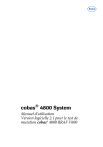
Öffentlicher Link aktualisiert
Der öffentliche Link zu Ihrem Chat wurde aktualisiert.